- A causa di driver inappropriati, in particolare per dispositivi periferici meno recenti come stampanti, schede ethernet o altri, Windows 10 gli aggiornamenti potrebbero essere ostruiti.
- Una buona soluzione sarebbe eseguire una scansione SFC. Lo strumento SFC è uno strumento integrato che consente di controllare e riparare file di sistema danneggiati o incompleti.
- Abbiamo una sezione speciale chiamata Come correggere gli errori di Windows Update. Usalo con fiducia per risolvere tali problemi in futuro.
- Per Errori di Windows 10 abbiamo un hub ancora più grande con molti articoli competenti che siamo sicuri di aiutarti nella risoluzione dei problemi di qualsiasi evenienza in quella materia.
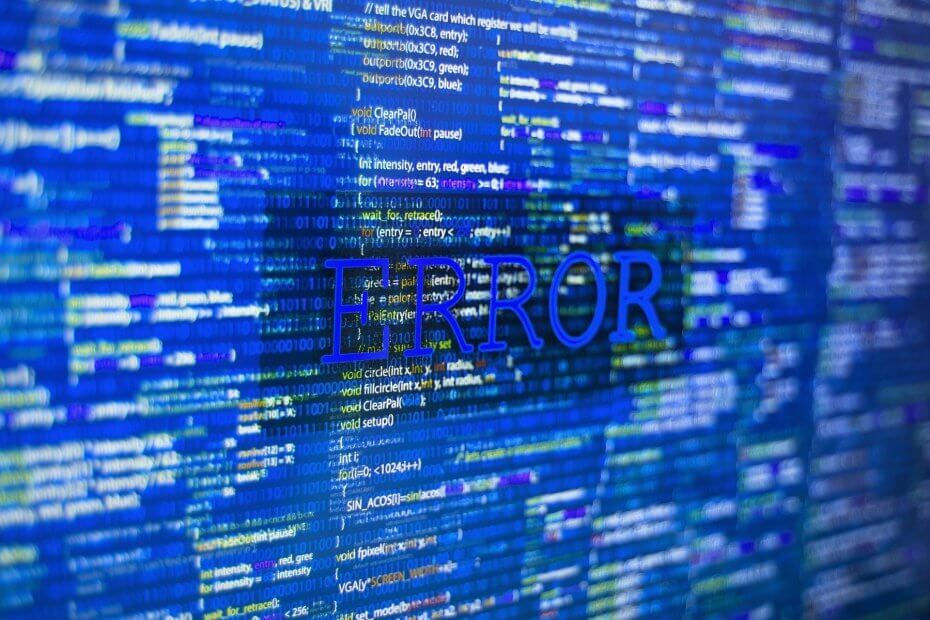
Questo software manterrà i tuoi driver attivi e funzionanti, proteggendoti così da errori comuni del computer e guasti hardware. Controlla subito tutti i tuoi driver in 3 semplici passaggi:
- Scarica DriverFix (file di download verificato).
- Clic Inizia scansione per trovare tutti i driver problematici.
- Clic Aggiorna driver per ottenere nuove versioni ed evitare malfunzionamenti del sistema.
- DriverFix è stato scaricato da 0 lettori questo mese.
Possiamo tranquillamente affermare che Windows 10 è un bel miglioramento rispetto alle versioni precedenti del sistema nonostante Windows 7 impostando un livello piuttosto alto.
Tuttavia, sembra che Microsoft, mentre cerca di migliorare l'esperienza a tutto tondo, possa rimanere un po' bloccata con alcuni problemi — in particolare quelli relativi agli aggiornamenti obbligatori.
Uno di questi problemi è 0x8024401c, che può essere causato da vari fattori. Fortunatamente, può essere risolto con varie soluzioni alternative.
Quindi, se hai riscontrato questo problema, lo affronteremo con alcune possibili soluzioni.
Risolvi facilmente i problemi di aggiornamento di Windows con questi strumenti perfetti!
Come posso risolvere l'errore di aggiornamento di Windows 10 con il codice 0x8024401c?
Installa i driver adeguati
A causa di driver inappropriati, in particolare per i dispositivi periferici meno recenti (ad esempio stampanti, schede ethernet, ecc.), gli aggiornamenti di Windows 10 potrebbero risultare ostruiti.
E questo vale per altri aggiornamenti errori, non solo quello di cui ci occupiamo oggi.
Per questo motivo, è necessario disinstallare i driver generici e installare quelli forniti dal produttore dell'apparecchiatura originale. Per farlo, segui queste istruzioni:
- Premi il logo di Windows + il tasto X.
- Clicca su Gestore dispositivi.
- Seleziona il driver non funzionante.
- Fai clic destro su di esso e apri Proprietà.
- Apri il Dettagli scheda.
- Navigare verso ID conducente nell'elenco a discesa.
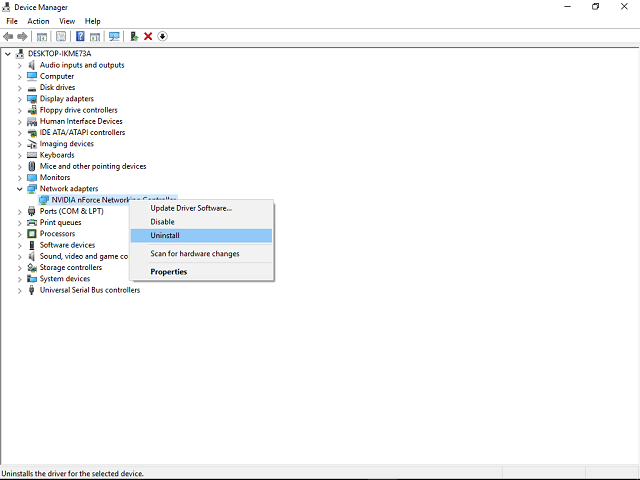
- Apri il autista scheda e disinstallare il driver.
- Copia la prima riga, incollala nel tuo browser web e cerca il sito del produttore originale.
- Scarica i driver.
- Installali e riavvia il PC.
Sebbene tu possa trovare molti risultati per il tuo dispositivo specifico, ti consigliamo di scaricare i driver da fonti attendibili.
Aggiorna i driver automaticamente (suggerito)
Consigliamo anche vivamente DriverFix. Identifica automaticamente ogni dispositivo sul tuo computer e lo abbina alle ultime versioni dei driver da un ampio database online.
I driver possono quindi essere aggiornati in batch o uno alla volta, senza richiedere all'utente di prendere decisioni complesse nel processo.
Pertanto, proteggi il tuo sistema dal download e dall'installazione di versioni di driver errate.
 Alcuni degli errori e dei bug più comuni di Windows sono il risultato di driver vecchi o incompatibili. La mancanza di un sistema aggiornato può portare a lag, errori di sistema o persino BSoD.Per evitare questo tipo di problemi, puoi utilizzare uno strumento automatico che troverà, scaricherà e installerà la giusta versione del driver sul tuo PC Windows in appena un paio di clic e ti consigliamo vivamente DriverFix.Segui questi semplici passaggi per aggiornare in sicurezza i tuoi driver:
Alcuni degli errori e dei bug più comuni di Windows sono il risultato di driver vecchi o incompatibili. La mancanza di un sistema aggiornato può portare a lag, errori di sistema o persino BSoD.Per evitare questo tipo di problemi, puoi utilizzare uno strumento automatico che troverà, scaricherà e installerà la giusta versione del driver sul tuo PC Windows in appena un paio di clic e ti consigliamo vivamente DriverFix.Segui questi semplici passaggi per aggiornare in sicurezza i tuoi driver:
- Scarica e installa DriverFix.
- Avvia l'app.
- Attendi che il software rilevi tutti i driver difettosi.
- Ora ti verrà presentato un elenco di tutti i driver che hanno problemi e devi solo selezionare quelli che vorresti fossero risolti.
- Attendi che DriverFix scarichi e installi i driver più recenti.
- Ricomincia sul PC per rendere effettive le modifiche.

DriverFix
Proteggi il tuo Windows da qualsiasi tipo di errore causato da driver corrotti, installando e utilizzando DriverFix oggi stesso!
Visita il sito web
Dichiarazione di non responsabilità: questo programma deve essere aggiornato dalla versione gratuita per eseguire alcune azioni specifiche.
Eseguire una scansione SFC
Lo strumento SFC è uno strumento integrato che consente di controllare e riparare file di sistema danneggiati o incompleti. Come probabilmente saprai, il malware può infliggere errori di sistema al tuo sistema.
Per questo motivo, ti consigliamo di eliminare il software di terze parti durante l'aggiornamento e di utilizzare invece Windows Defender. Inoltre, puoi utilizzare questo strumento per scansionare il tuo sistema alla ricerca di ulteriori difetti.
Ecco cosa devi fare:
- Premi il tasto Windows + X e apri il prompt dei comandi (amministratore).
- Nella riga di comando digita sfc/scannow
- Il processo controllerà tutti i file e sostituirà automaticamente quelli corrotti.
Quando sei sicuro che i tuoi file siano a posto, prova ad aggiornare di nuovo.
Avviso guida epica! Tutto ciò che devi sapere sull'utilizzo del Controllo file di sistema è proprio qui!
Deseleziona iPv6 e vai con la rete iPv4
Alcuni utenti hanno trovato una soluzione interessante per questo problema. In alcune occasioni, questo errore è correlato a una connessione non riuscita con i server che provoca un timeout.
Per questo motivo, gli aggiornamenti non possono essere scaricati e l'intero processo ti mette in difficoltà.
Quando ciò accade, disabilita il protocollo iPv6 e vai esclusivamente con la rete iPv4:
- Premi il tasto Windows + X e apri Le connessioni di rete.
- Fai clic con il pulsante destro del mouse sulla connessione (LAN o Wi-FI) che stai attualmente utilizzando e scegli Proprietà.
- Nell'elenco degli elementi di connessione, deselezionare iPv6 casella e confermare la selezione.
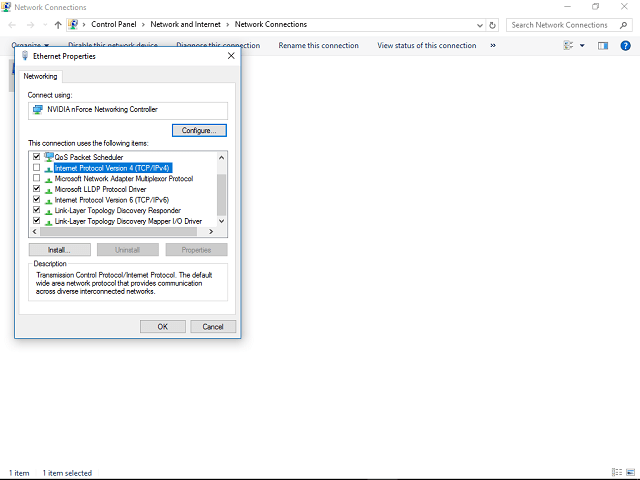
- Vai a aggiornamento Windows e controlla gli aggiornamenti.
Questo dovrebbe farti muovere e consentire l'installazione degli aggiornamenti necessari sul tuo computer.
Nel caso in cui tu abbia ulteriori soluzioni alternative che si sono rivelate efficaci o domande relative a quelle presentate, comunicacelo nei commenti.
Domande frequenti
L'errore 0x8024401c si verifica quando si tenta di aggiornare Windows. Se hai questo errore, probabilmente hai ricevuto questo messaggio: si sono verificati alcuni problemi durante l'installazione degli aggiornamenti, ma riproveremo più tardi. Ecco come correggere gli errori comuni di aggiornamento di Windows 10.
Uno dei possibili motivi per cui si è verificato l'errore 0x8024401c è dovuto a driver non validi, in particolare per dispositivi meno recenti come stampanti o schede ethernet. Il modo più semplice per aggiornare i driver è usare software specializzato.
Il modo migliore e più semplice per risolvere questo problema è disinstallare i driver generici e installare quelli forniti dal produttore del dispositivo. Se sembra troppo complicato, usa il nostro guida passo passo per correggere questo errore di aggiornamento.


